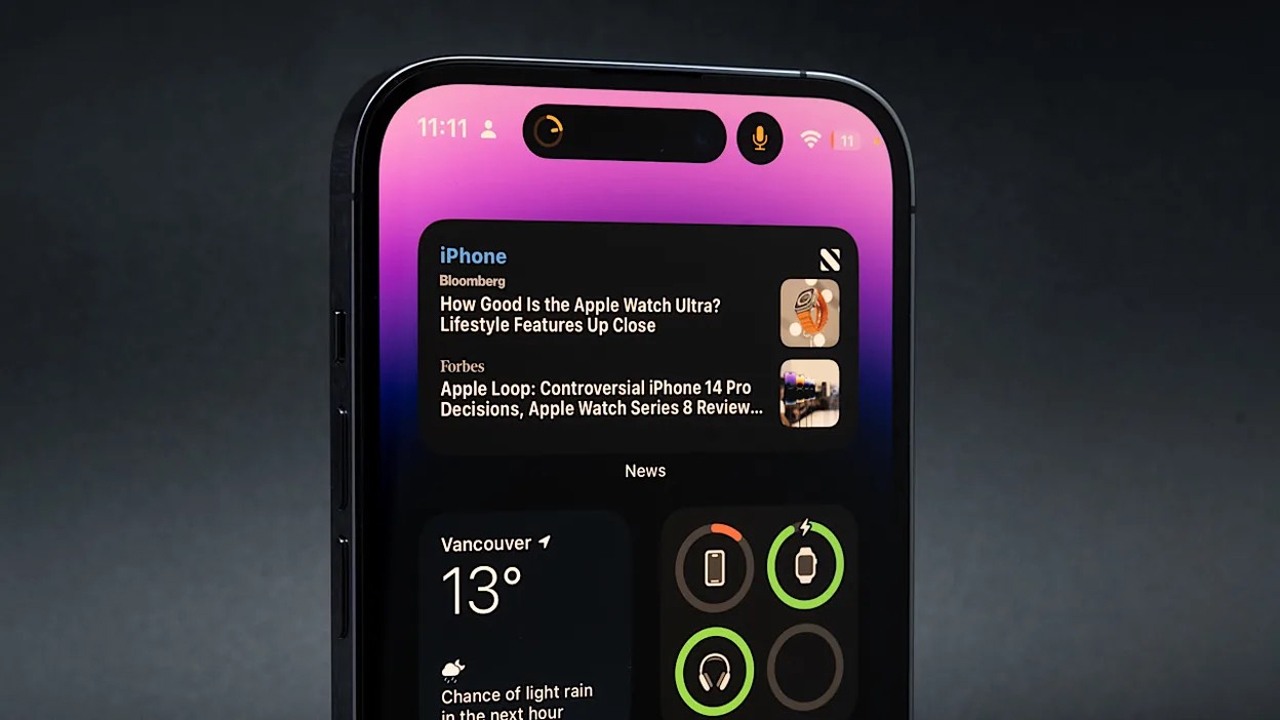3 cách xem số lần sạc iPhone 14, giúp bạn biết ngay được tuổi thọ và chất lượng pin của điện thoại
Dù đã được ra mắt vào năm 2022 nhưng iPhone 14 Series ở thời điểm hiện tại vẫn luôn là dòng iPhone được nhiều người dùng quan tâm và săn đón nhất nhờ có đa dạng về sự lựa chọn cùng những nâng cấp đáng kể về mọi mặt. Ở bài viết này mình sẽ mang lại cho các bạn thêm thông tin hữu ích về dòng iPhone này, đó là cách xem số lần sạc iPhone 14 nhé!
1. Cách xem số lần sạc iPhone 14 bằng dữ liệu phân tích của Apple
Bước 1: Truy cập ứng dụng Cài đặt trên iPhone > Chọn mục Quyền riêng tư > Chọn mục Phân tích & Cải tiến.
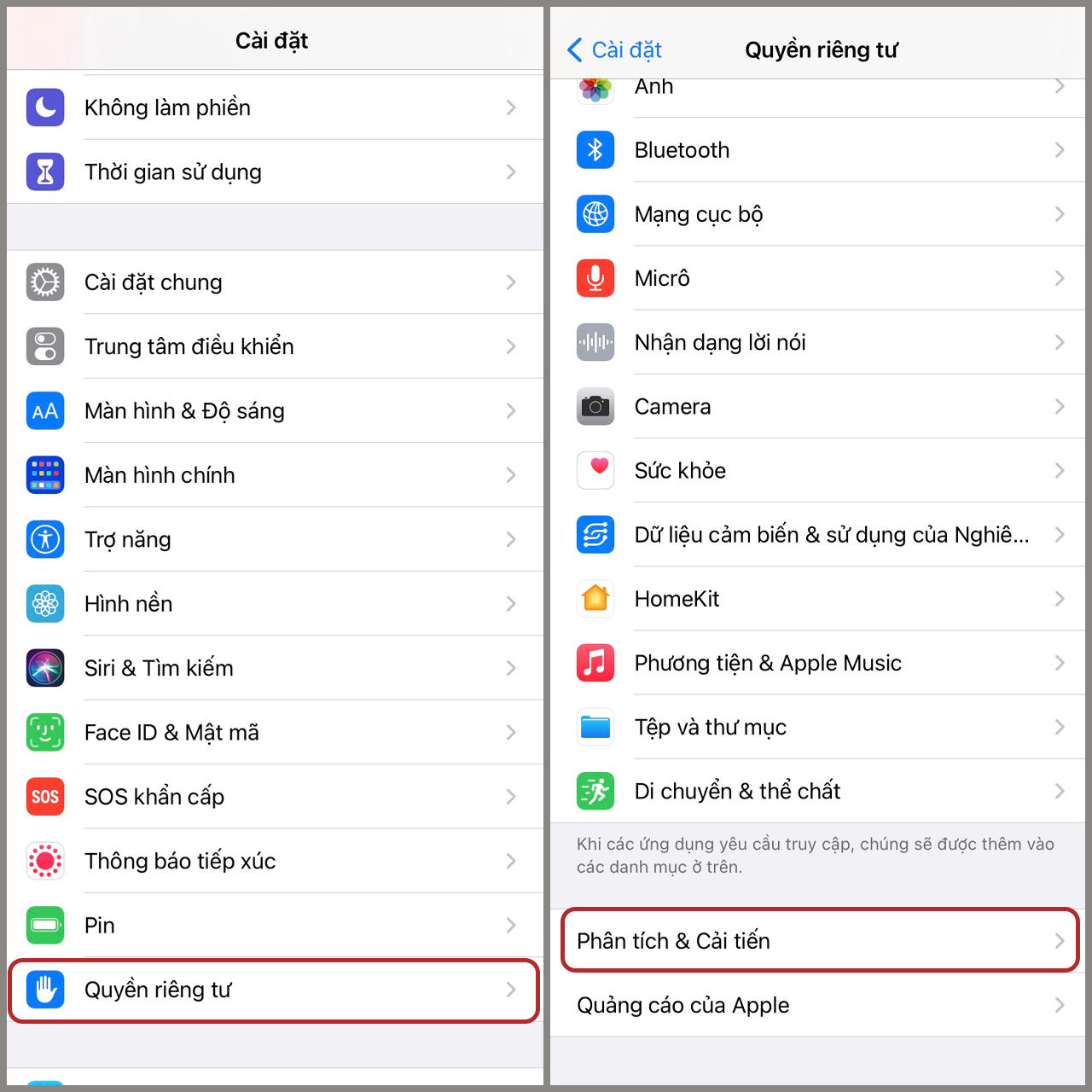
Bước 2: Chọn mục Dữ liệu Phân tích > Tìm mục chứa kí tự “log aggregated” và có ngày tháng mới nhất nhé!
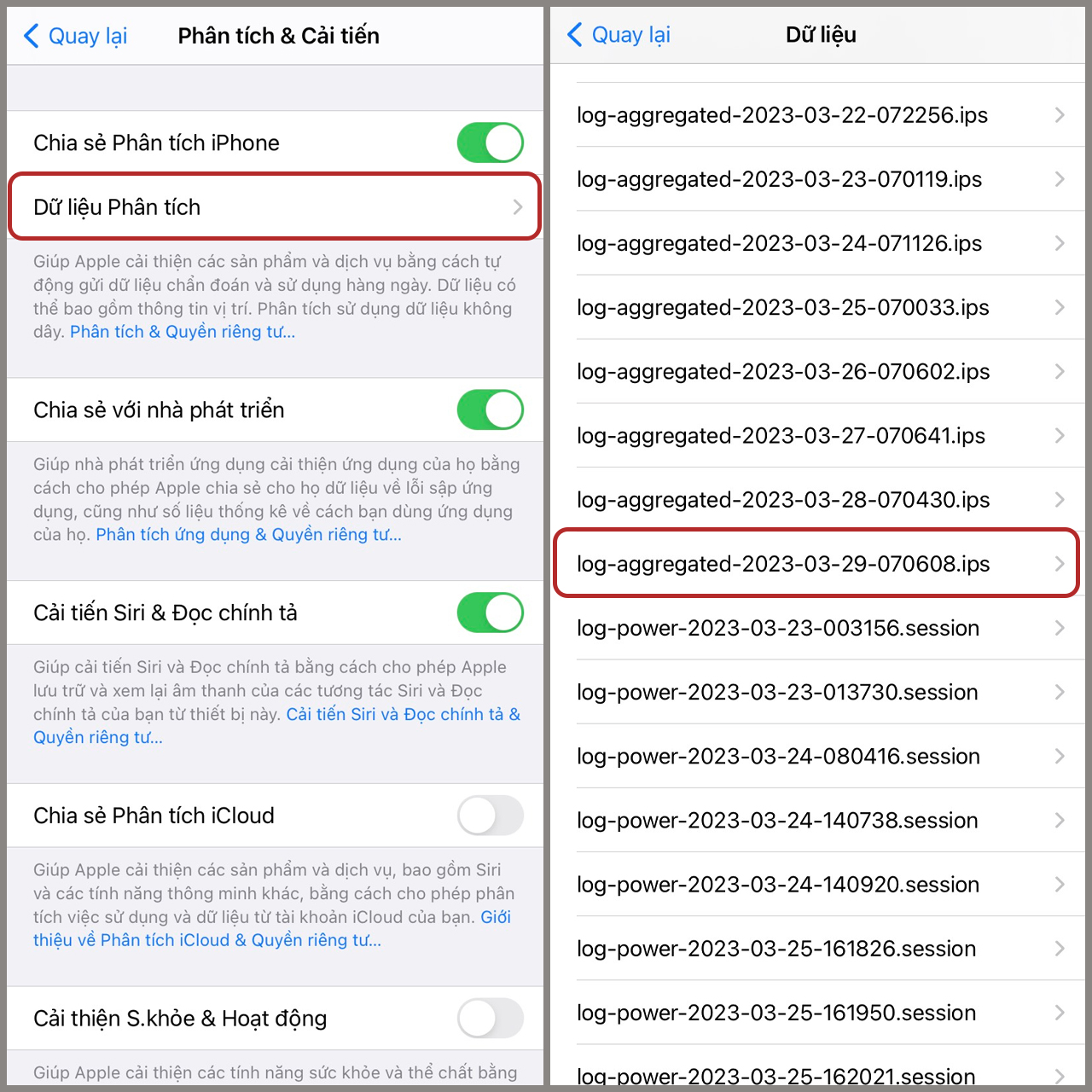
Bước 3: Hãy sao chép dữ liệu có trong mục này > Dán dữ liệu trong ứng dụng Ghi chú.
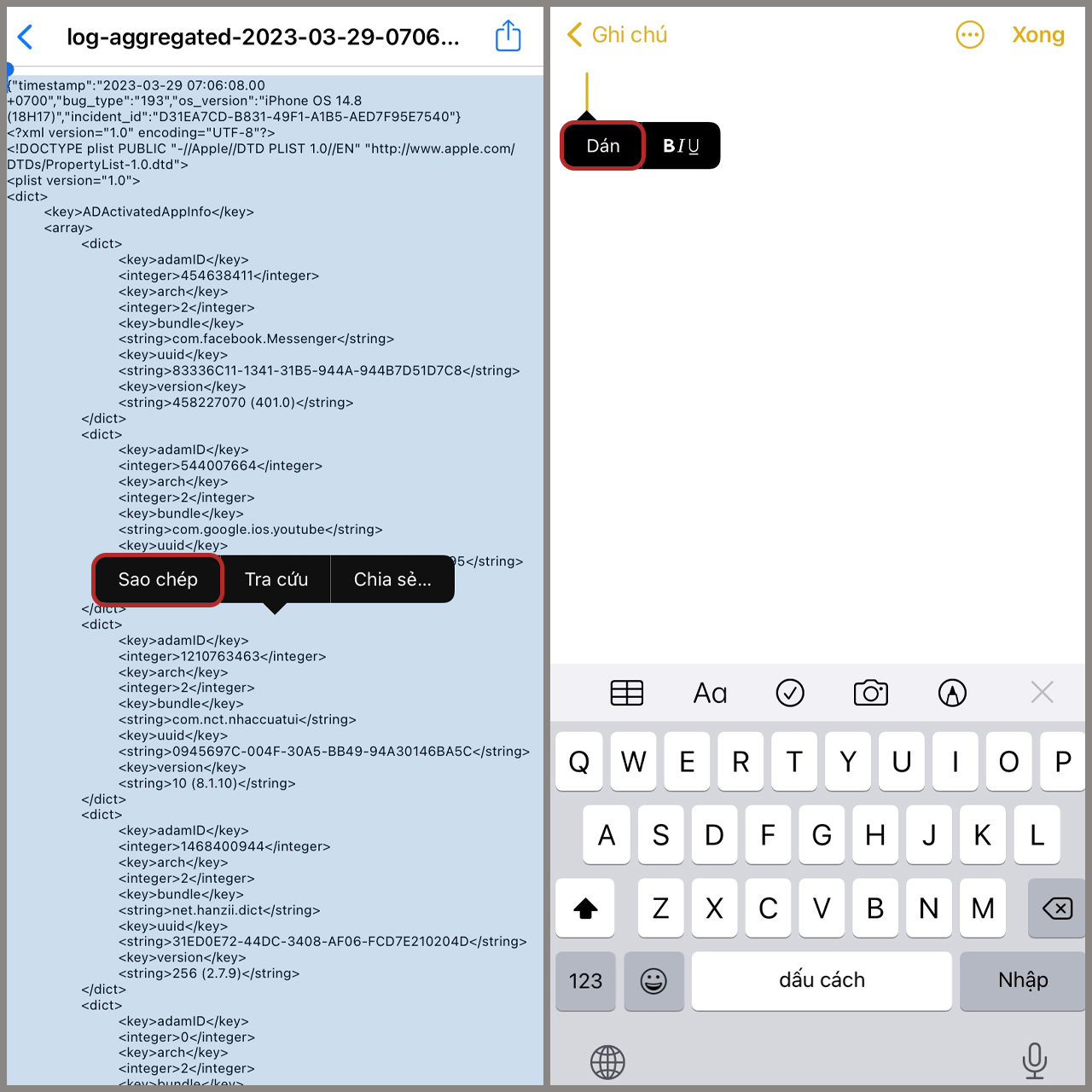
Bước 4: Hãy chọn biểu tượng ba chấm trong Ghi chú > Chọn mục Tìm trong Ghi chú.
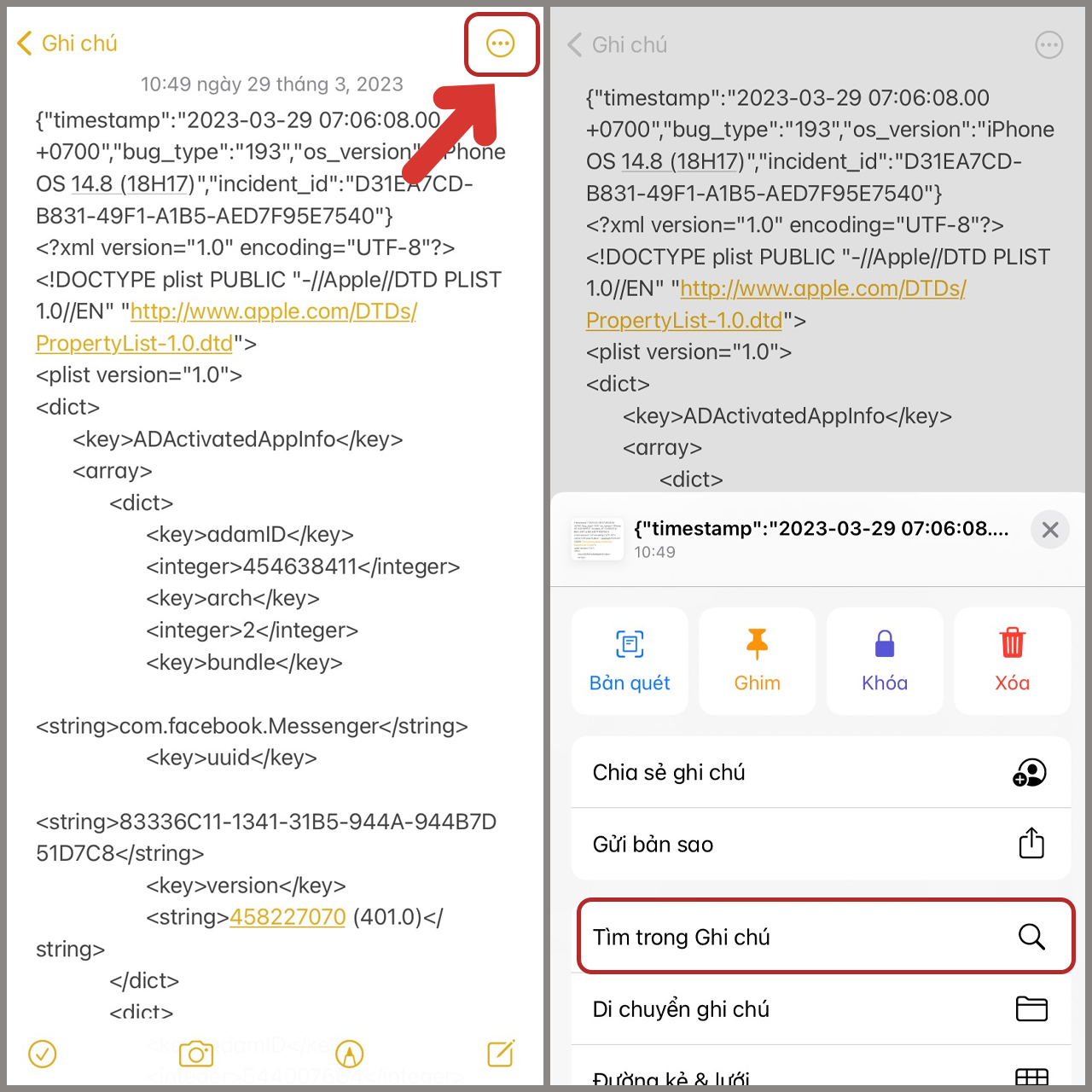
Bước 5: Nhập từ khóa “BatteryCycleCount”. Lúc này bạn sẽ thấy số chu kỳ sạc pin.
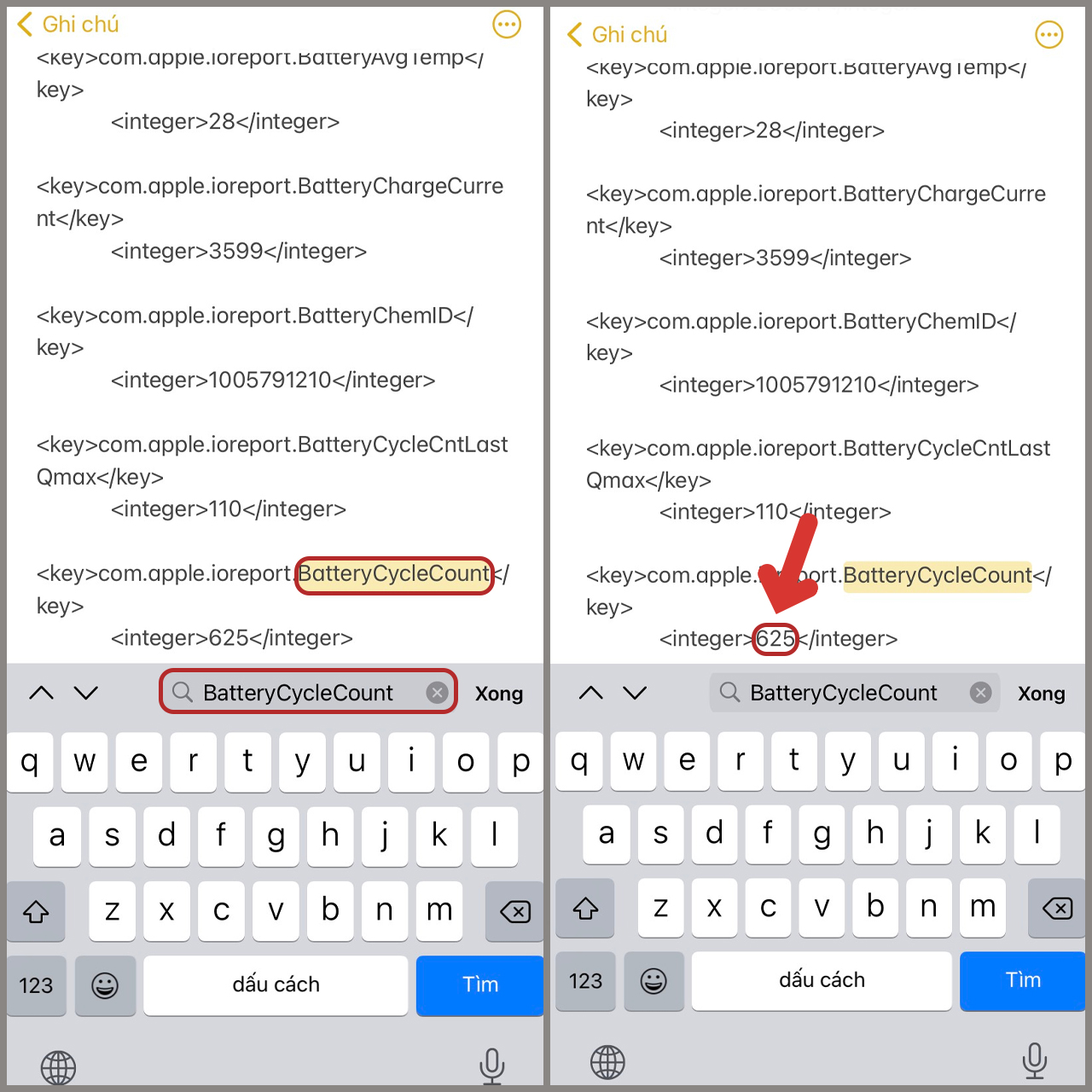
2. Cách xem số lần sạc iPhone 14 bằng phím tắt
Bước 1: Tiến hành cài đặt View Battery Cycle về iPhone > View Battery Cycle sẽ được hiển thị bên trong ứng dụng Phím tắt.
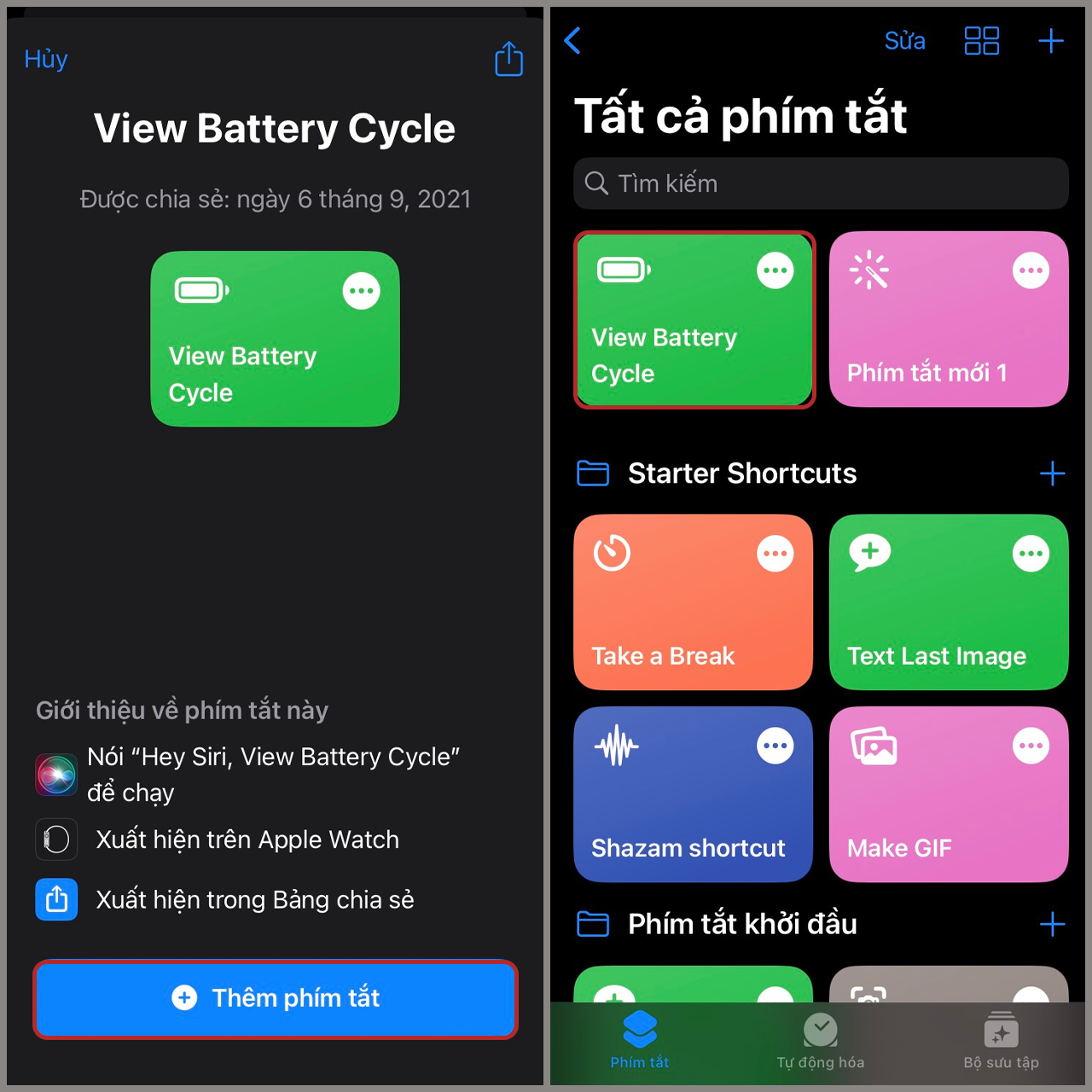
Bước 2: Truy cập ứng dụng Cài đặt trên iPhone > Chọn mục Quyền riêng tư.
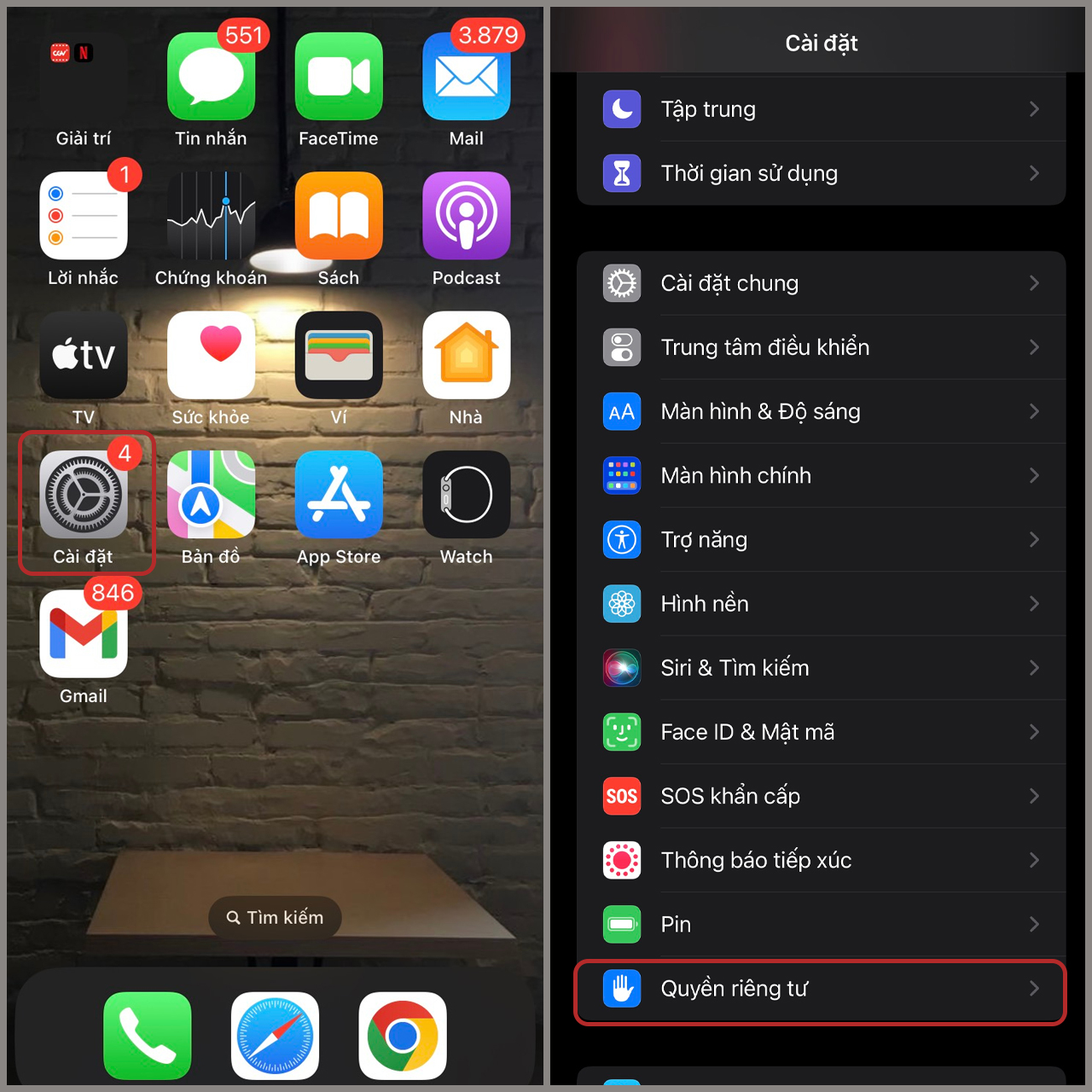
Bước 3: Chọn mục Phân tích & Cải tiến > Chọn mục Dữ liệu Phân tích.
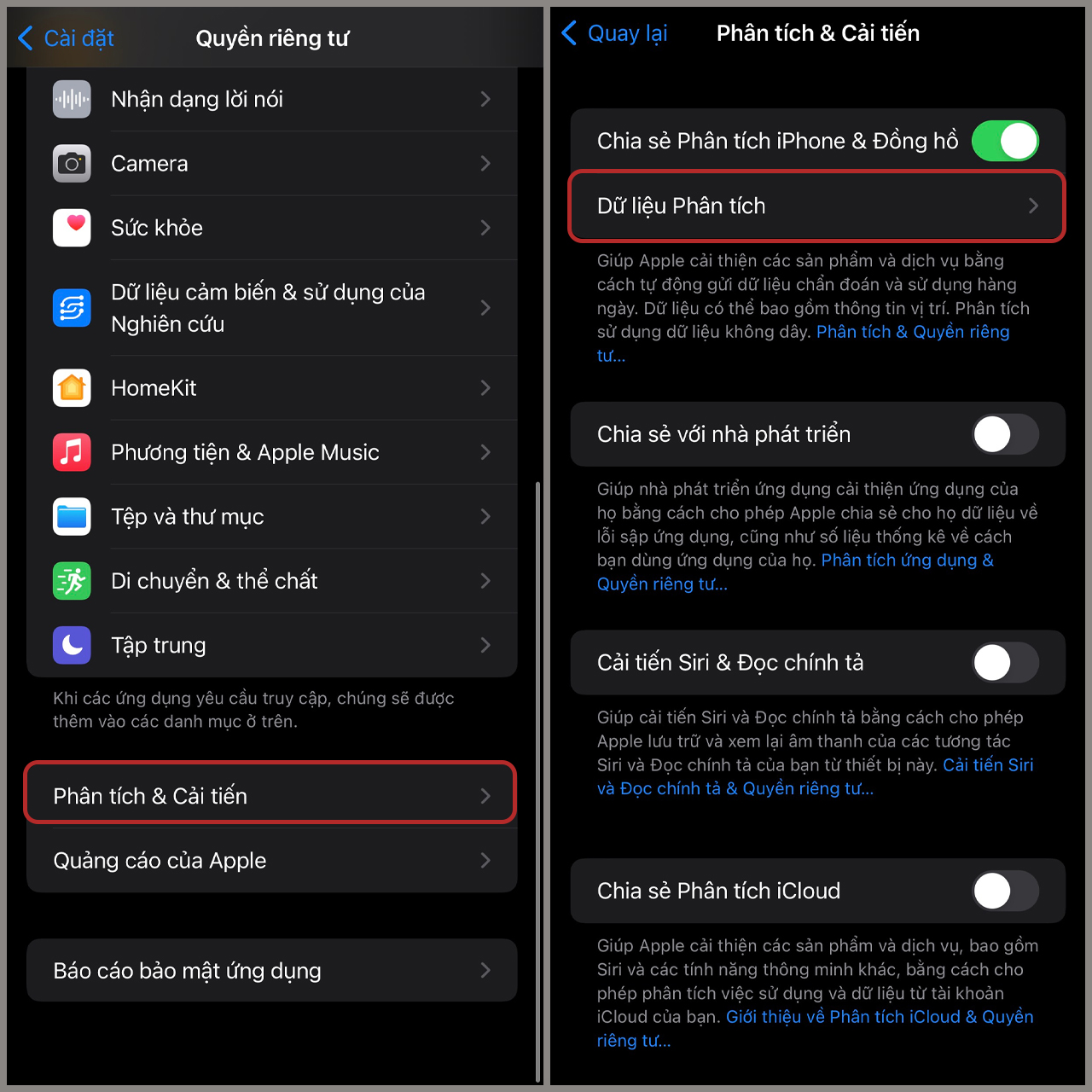
Bước 4: Ở trong mục Dữ liệu Phân tích, hãy tìm kiếm mục chứa từ khóa “log aggregated” > Chọn biểu tượng chia sẻ trong mục này.
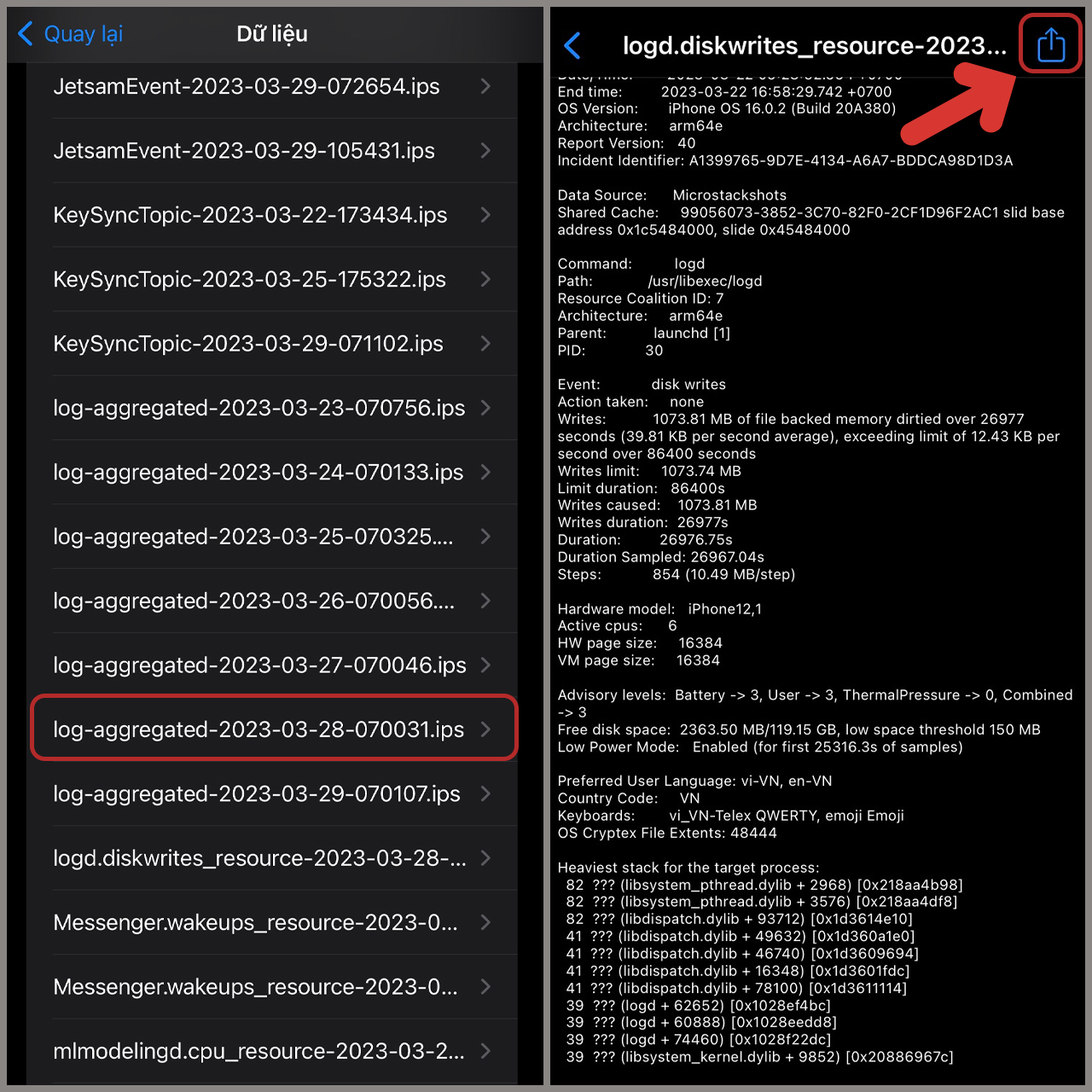
Bước 5: Chọn mục View Battery Cycle > Số lần sạc trên iPhone của bạn sẽ được hiển thị.
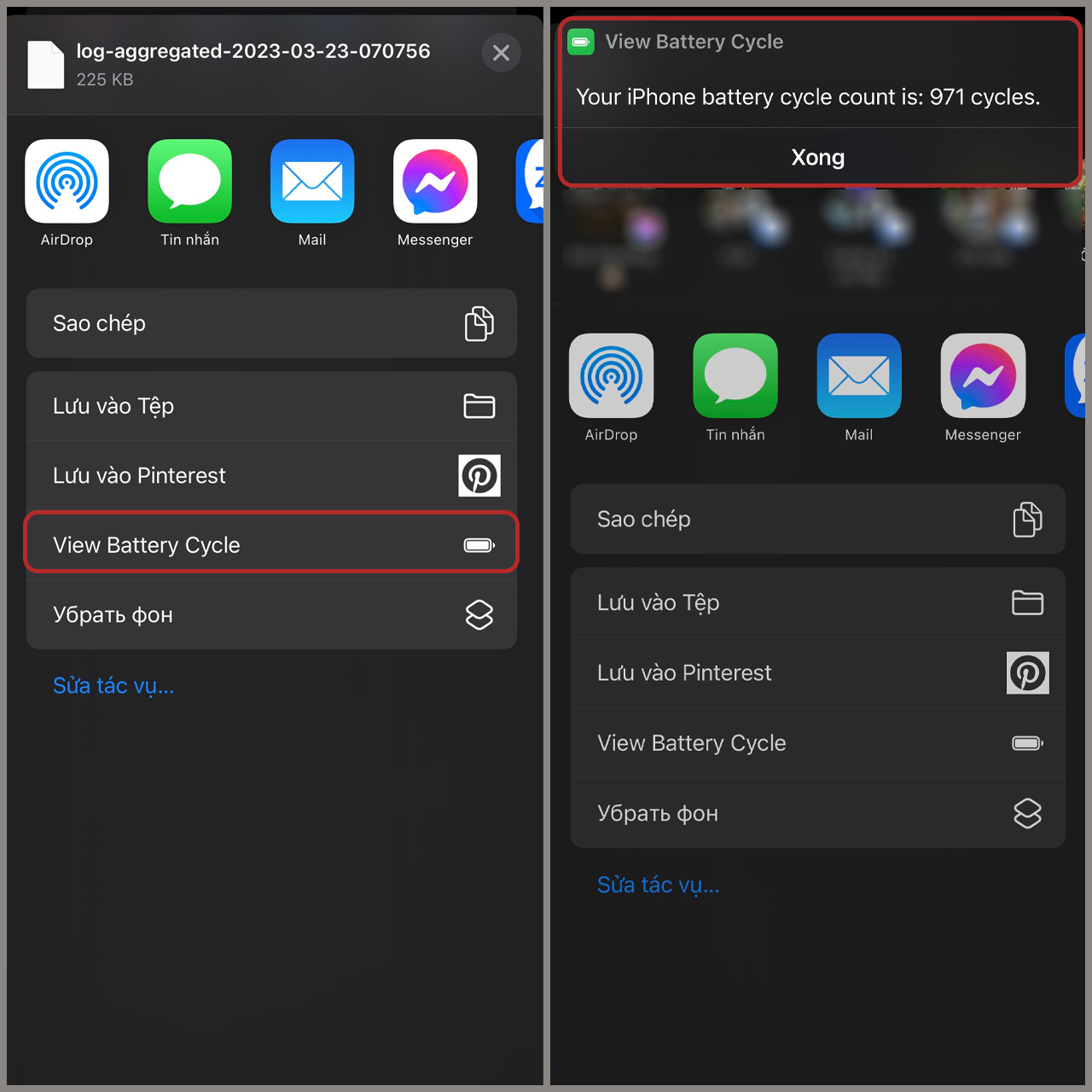
3. Cách xem số lần sạc iPhone 14 bằng 3utools
Bước 1: Tiến hành cài đặt ứng dụng 3utools về laptop hoặc MacBook của bạn > Kết nối iPhone và laptop hoặc MacBook của bạn bằng cáp sạc nhé!
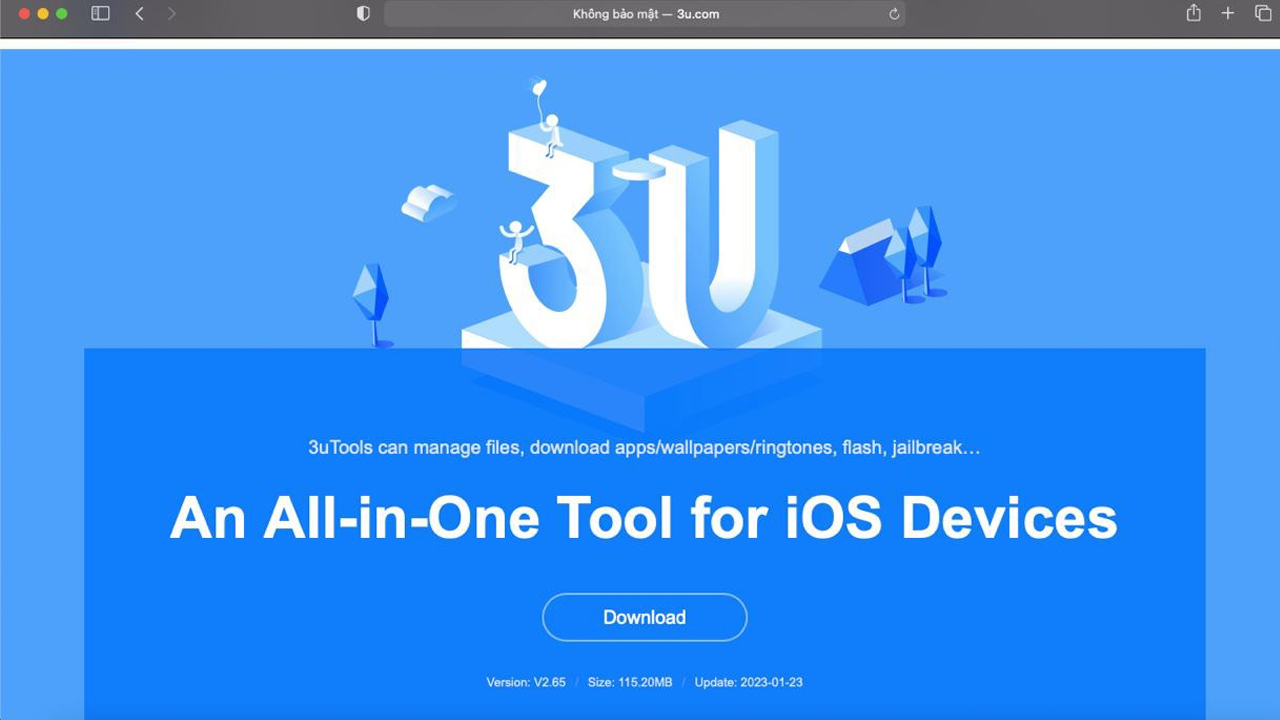
Bước 2: Truy cập ứng dụng 3utools sau khi đã được tải về máy thành công. Ở giao diện chính, 3utool sẽ hiển thị ngay cho bạn những thông tin về chu kỳ sạc, tuổi thọ pin và các thông tin khác về iPhone của bạn.
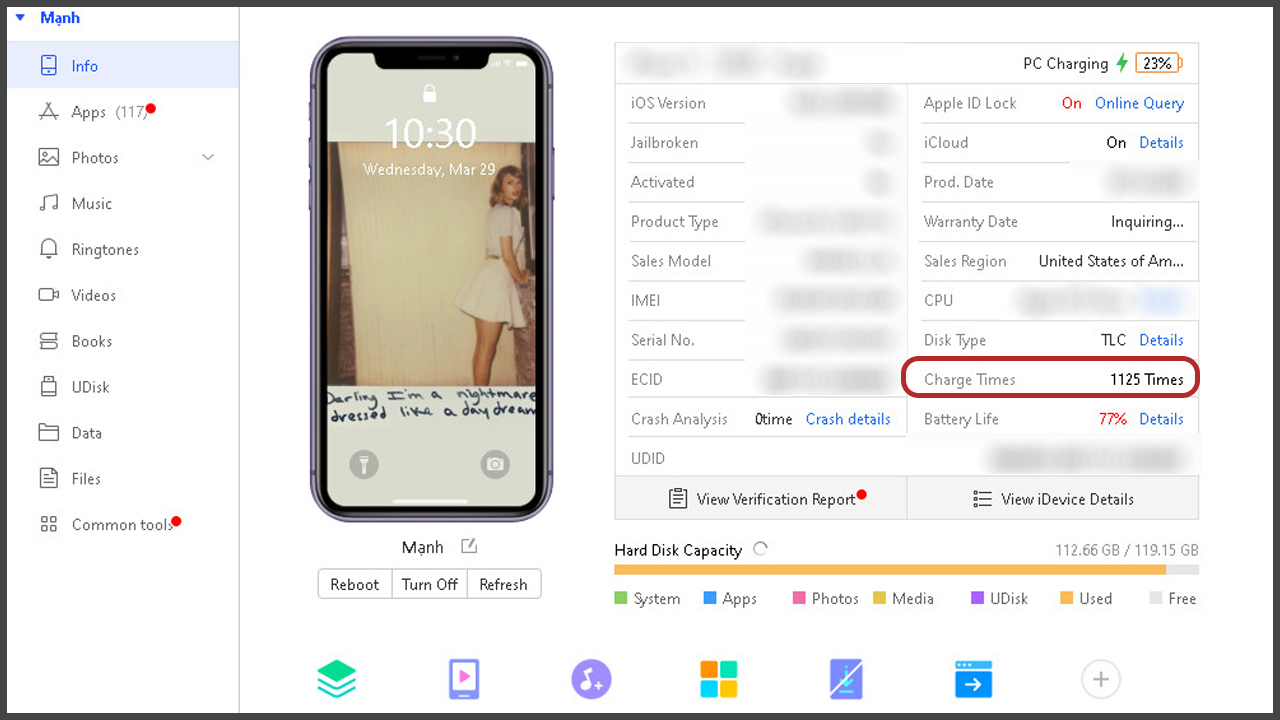
Bước 3: Để tìm hiểu sau hơn về pin, bạn có thể chọn mục chi tiết trong 3utools để biết thêm nhé!
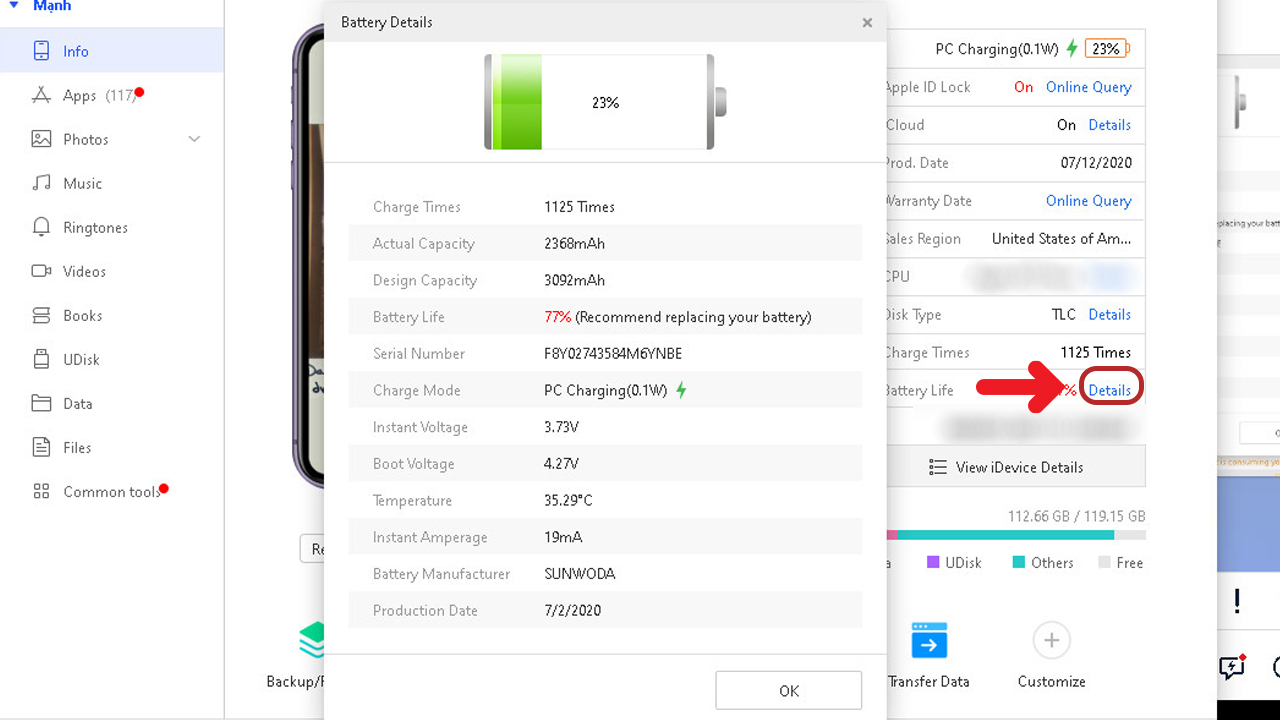
Vậy là mình đã chia sẻ xong cho các bạn cách xem số lần sạc trên iPhone 14 Series rồi. Hi vọng rằng những thông tin này sẽ hữu ích đối với bạn. Hãy tiếp tục theo dõi những bài viết tiếp theo trong tương lai nhé! Chào tạm biệt bạn.